win11无法连接打印机 找不到打印机 Win11找不到打印机怎么办
更新时间:2024-10-15 15:40:53作者:jiang
Win11系统是微软最新推出的操作系统,但是一些用户反映在使用过程中遇到了无法连接打印机的问题,当Win11找不到打印机时,用户可能会感到困惑和不知所措。面对这种情况,我们可以尝试一些方法来解决这个问题,比如检查打印机是否正常连接电脑、重新安装打印机驱动程序或者重启电脑等。希望这些方法能够帮助用户解决Win11找不到打印机的困扰,让打印工作变得更加顺利和高效。
方法一: 1、 首先,按 Win 键,或点击任务栏上的开始图标,然后点击所有应用下的设置(Win+i);

2、设置窗口,点击左边最下方的Windows 更新;
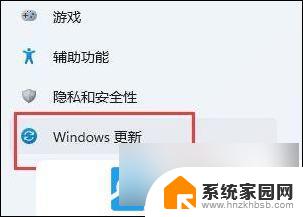
3、Windows 更新下,点击立即安装最新的系统更新,如果有的话;
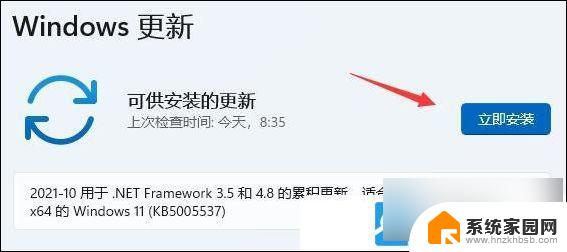
方法二: 也有可能是某次的Win11系统更新,导致的 搜索不到打印机
1、按 Win 键,或点击任务栏上的开始图标,在打开的已固定应用中,找到并点击设置;
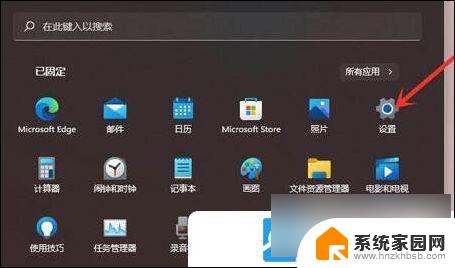
2、 设置窗口,左侧点击Windows 更新;
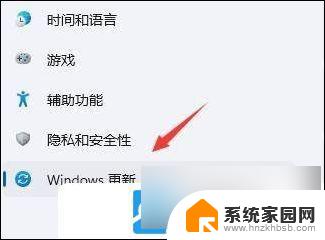
3、更多选项下,点击更新历史记录;
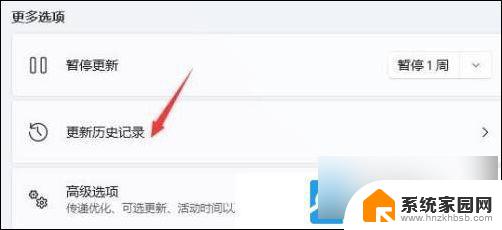
4、相关设置下,点击卸载更新;
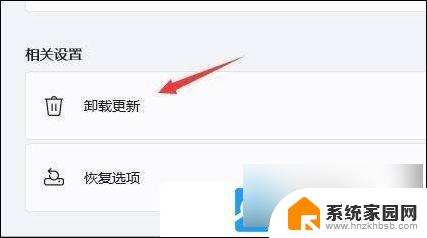
5、找到并选择,有可能出现问题的更新。然后点击右键,在打开的菜单项中,选择卸载。 卸载完成后,重启电脑;
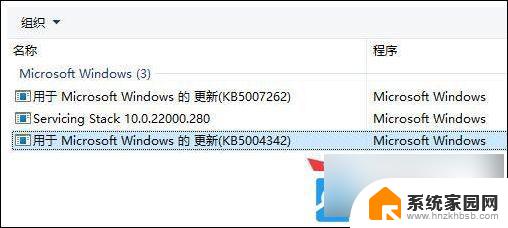
以上就是关于win11无法连接打印机 找不到打印机的全部内容,有出现相同情况的用户就可以按照小编的方法了来解决了。
win11无法连接打印机 找不到打印机 Win11找不到打印机怎么办相关教程
- win11无法连接打印机找不到打印机 打印机连接不到怎么办
- win11找不到连接的打印机 Win11找不到打印机设备怎么办
- win11打印机插在电脑上检测不到打印机 打印机找不到怎么办
- win11找不到win11共享打印机怎么办 win11共享打印机设置方法
- win11系统搜索不到网络打印机 打印机无法搜索到怎么办
- win11无法连接网络打印机 打印机无法连上网怎么解决
- win11打印机连接失败 Win11打印机无法连接提示解决方法
- win11打印机无法连接打印机 Win11打印机无法连接错误代码解决方法
- 找不到共享打印机怎么解决 Win11局域网打印机添加失败怎么办
- win11共享打印机无法连接 msdn Win11打印机共享709报错解决方法
- win11系统默认声音 Win11如何设置默认音量大小
- win11怎么调开机启动项 Win11开机启动项配置
- win11如何关闭设置桌面 Windows11设置主页如何关闭
- win11无法取消pin密码 win11怎么取消登录pin密码
- win11锁屏设置在哪里设置 win11系统锁屏界面设置方法
- win11屏保密码怎样设置 Win11屏保密码设置步骤
win11系统教程推荐
- 1 win11屏保密码怎样设置 Win11屏保密码设置步骤
- 2 win11磁盘格式化失败 硬盘无法格式化怎么修复
- 3 win11多了个账户 Win11开机显示两个用户怎么办
- 4 电脑有时不休眠win11 win11设置不休眠怎么操作
- 5 win11内建桌面便签 超级便签文本添加
- 6 win11红警黑屏只能看见鼠标 win11玩红色警戒黑屏故障解决步骤
- 7 win11怎么运行安卓应用 Win11安卓应用运行教程
- 8 win11更新打印机驱动程序 Win11打印机驱动更新步骤
- 9 win11l图片打不开 Win11 24H2升级后无法打开图片怎么办
- 10 win11共享完 其他电脑无法访问 Win11 24H2共享文档NAS无法进入解决方法